Kā pārvietoties Word 2007 tabulā
Uzziniet, kā efektīvi pārvietoties Word 2007 tabulā, izmantojot īsinājumtaustiņus un peles darbības, lai optimizētu savu darba plūsmu.
Apzinoties, ka notiek "sīkumi", Microsoft piedāvā Office Repair utilītu. Tā kā Word 2016 ir daļa no Office programmu komplekta, utilīta Office Repair darbojas, lai labotu kaut ko šausmīgi nepareizu programmā Word. Ievērojiet šīs darbības:
Aizveriet Word un visas citas Office programmas.
Jums tas jādara tagad; pretējā gadījumā jums tas vēlāk tiks lūgts vēlreiz.
Nospiediet īsinājumtaustiņu Win+X.
Operētājsistēmā Windows 10, izmantojot Windows un X taustiņu kombināciju, ekrāna apakšējā kreisajā stūrī tiek parādīta īpaši slepenā īsinājumtaustiņu izvēlne. Ja izmantojat operētājsistēmu Windows 7, vienkārši noklikšķiniet uz pogas Sākt.
Izvēlieties Vadības panelis.
Zem virsraksta Programmas noklikšķiniet uz saites Atinstalēt programmu.
Neraizējieties: jūs neatinstalējat programmu Word. Saitei vajadzētu būt uzrakstam "Programmas atinstalēšana vai maiņa", kas ir vadības paneļa ekrāna nosaukums, ko redzat tālāk.
Programmu sarakstā atlasiet Microsoft Office.
Nosaukums var būt nedaudz atšķirīgs, piemēram, Microsoft Office 2016 vai Microsoft Office 365.
Noklikšķiniet uz pogas Mainīt.
Darbojas Office Repair utilīta, parādot ekrānu, kas ir līdzīgs šeit parādītajam.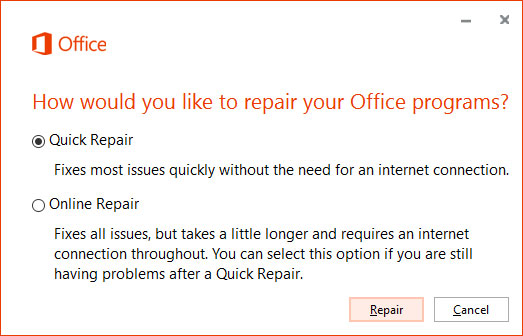
Biroja remonta utilīta.
Izvēlieties Ātrais remonts.
Ja šī izvēle nedarbojas, atgriezieties un, mēģinot vēlreiz, izvēlieties Tiešsaistes labošana.
Noklikšķiniet uz pogas Labot.
Lai apstiprinātu, vēlreiz noklikšķiniet uz pogas Labot.
Pagaidiet.
Office Repair utilīta mēģina noskaidrot, kas ir nepareizi. Tālākais ir atkarīgs no tā, vai kaut kas tiks labots. Ja kaut kam jāpievērš uzmanība, ievērojiet ekrānā redzamos norādījumus. Ja viss ir kārtībā, tiek parādīts ziņojums Pabeigts labošana (pat ja nekas nebija kārtībā).
Noklikšķiniet uz pogas Aizvērt.
Ja labošana nedarbojās, mēģiniet vēlreiz, bet 8. darbībā izvēlieties Tiešsaistes labošana. Ja tas nedarbojas, apsveriet iespēju atkārtoti instalēt Office instalāciju.
Uzziniet, kā efektīvi pārvietoties Word 2007 tabulā, izmantojot īsinājumtaustiņus un peles darbības, lai optimizētu savu darba plūsmu.
Šajā sarakstā ir iekļautas desmit populārākās Excel funkcijas, kas attiecas uz plašu vajadzību klāstu. Uzziniet, kā izmantot <strong>Excel funkcijas</strong> efektīvāk!
Uzziniet, kā pievienot papildu analīzes slāņus jūsu Excel diagrammām, lai uzlabotu vizualizāciju un sniegtu precīzākus datus. Šis raksts apraksta visas nepieciešamās darbības.
Uzziniet, kā iestatīt <strong>rindkopas atkāpi</strong> programmā Word 2013, lai uzlabotu dokumenta noformējumu un lasāmību.
Uzziniet, kā pareizi ievietot slejas programmā Word 2010, lai uzlabotu jūsu dokumentu formātu un struktūru.
Apsveriet iespēju aizsargāt Excel 2007 darblapu, lai izvairītos no neplānotām izmaiņām. Uzziniet, kā aizsargāt un atbloķēt šūnas, lai nodrošinātu datu integritāti.
Programmas Excel 2013 PMT funkcija aprēķina periodisko mūža rentes maksājumu. Šī funkcija ir būtiska hipotekāro kredītu maksājumu plānošanai.
Mācieties, kā veikt t-testus Excel programmā, izmantojot datus un aprakstot trīs t-testu veidus, kas noderēs jūsu datu analīzes procesā.
Uzziniet, kā filtrēt datu sarakstu programmā Excel 2016, lai ērti paslēptu nevēlamus ierakstus un strādātu tikai ar nepieciešamajiem datiem.
Uzziniet, kā vienkārši pievienot datu etiķetes diagrammai programmā Excel 2007. Palīdziet noteikt vērtības, kas tiek rādītas katrā datu punktā, izmantojot dažādas izvietošanas un formatēšanas iespējas.







